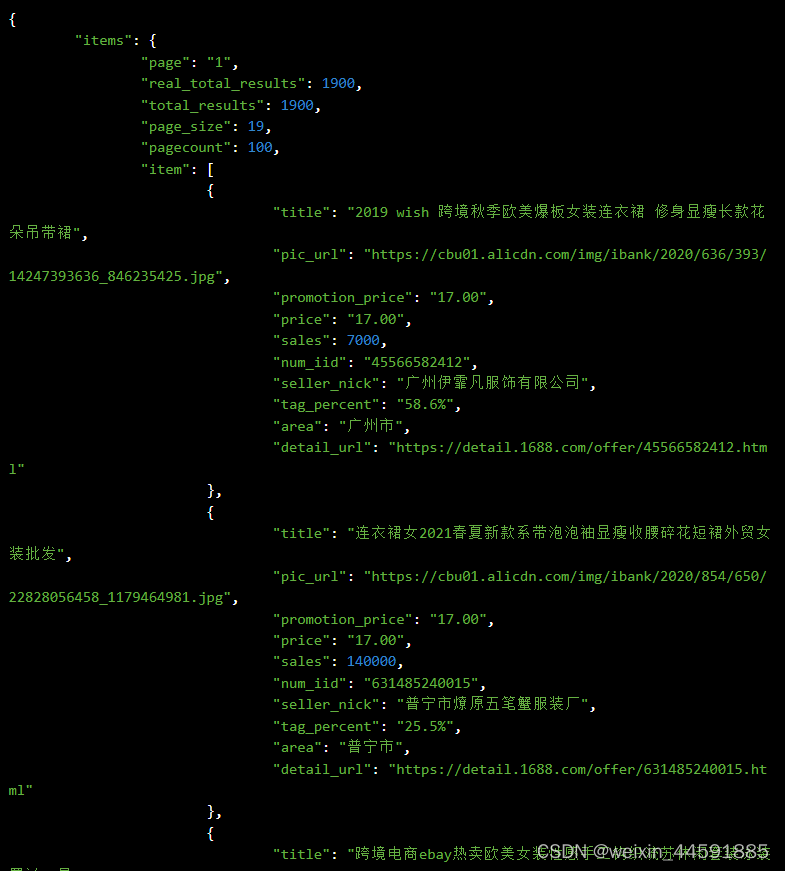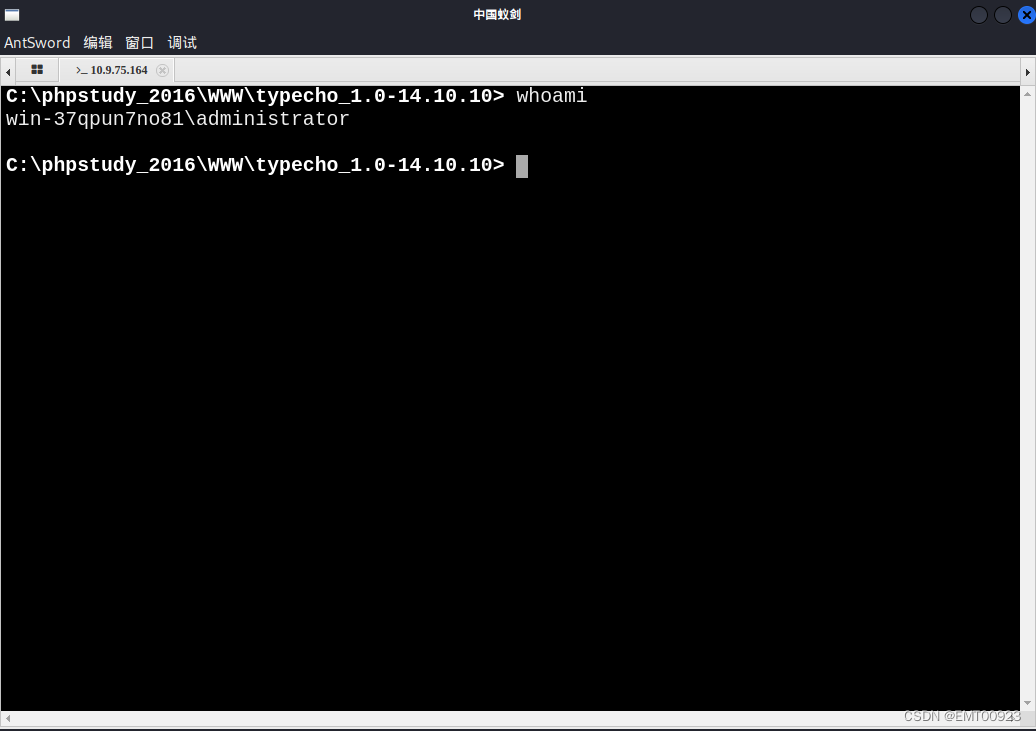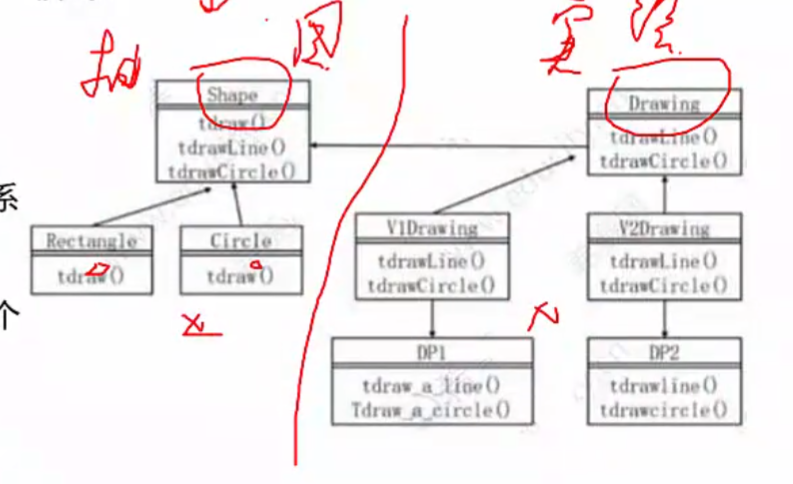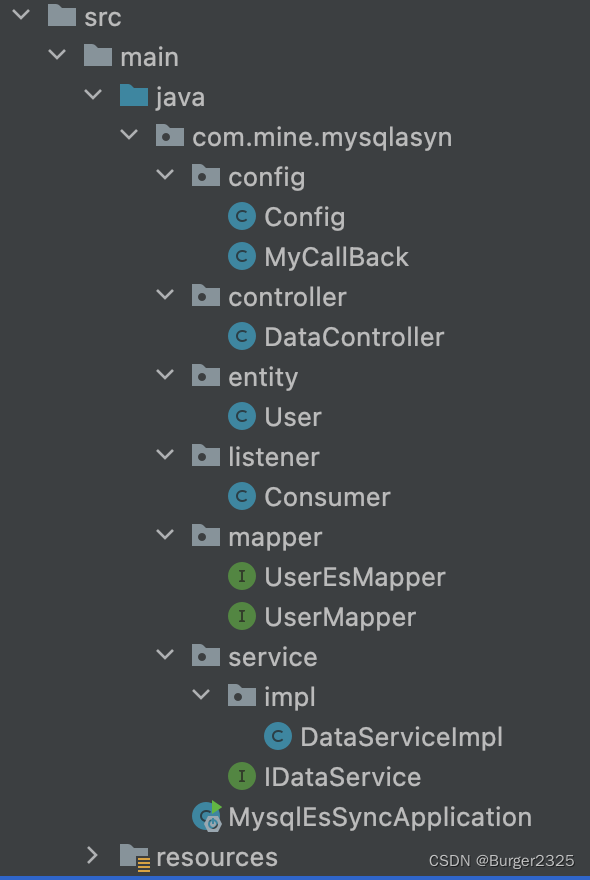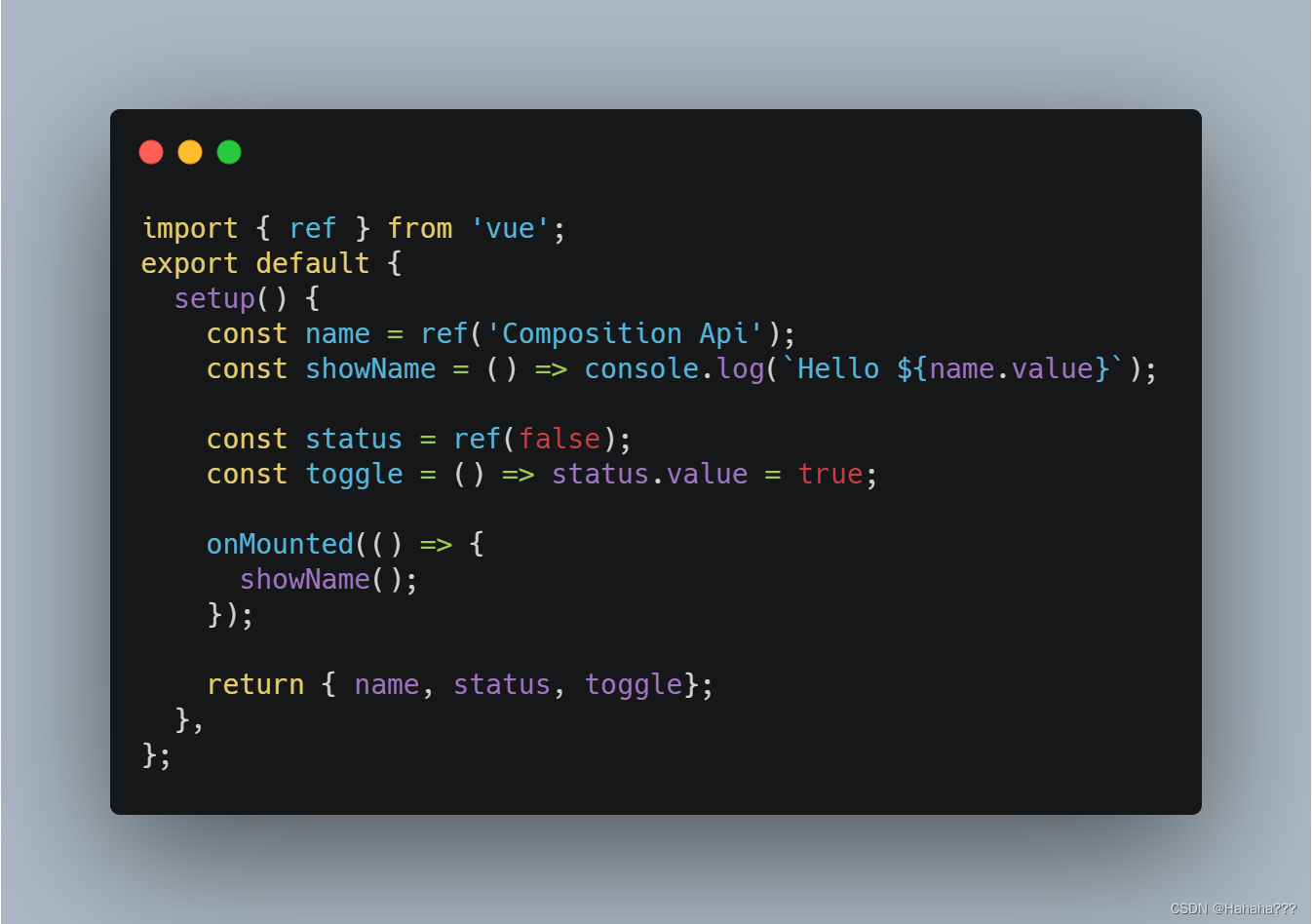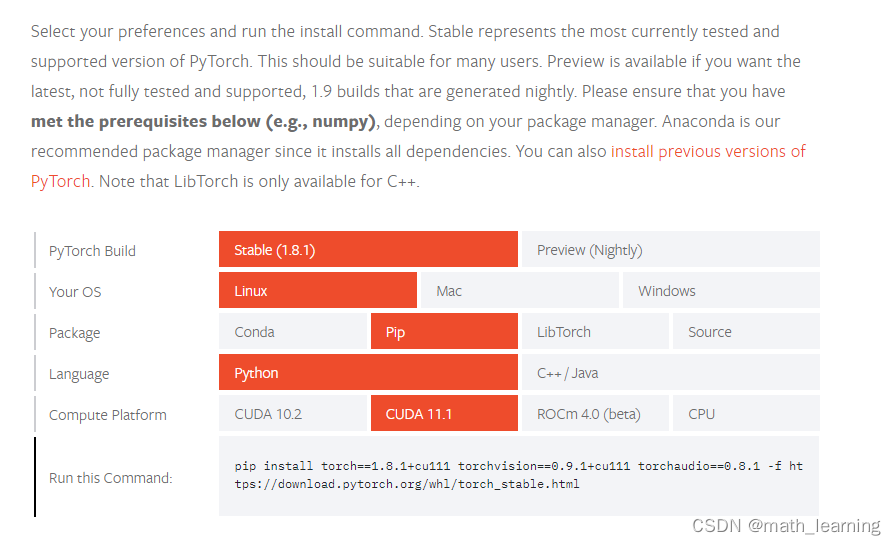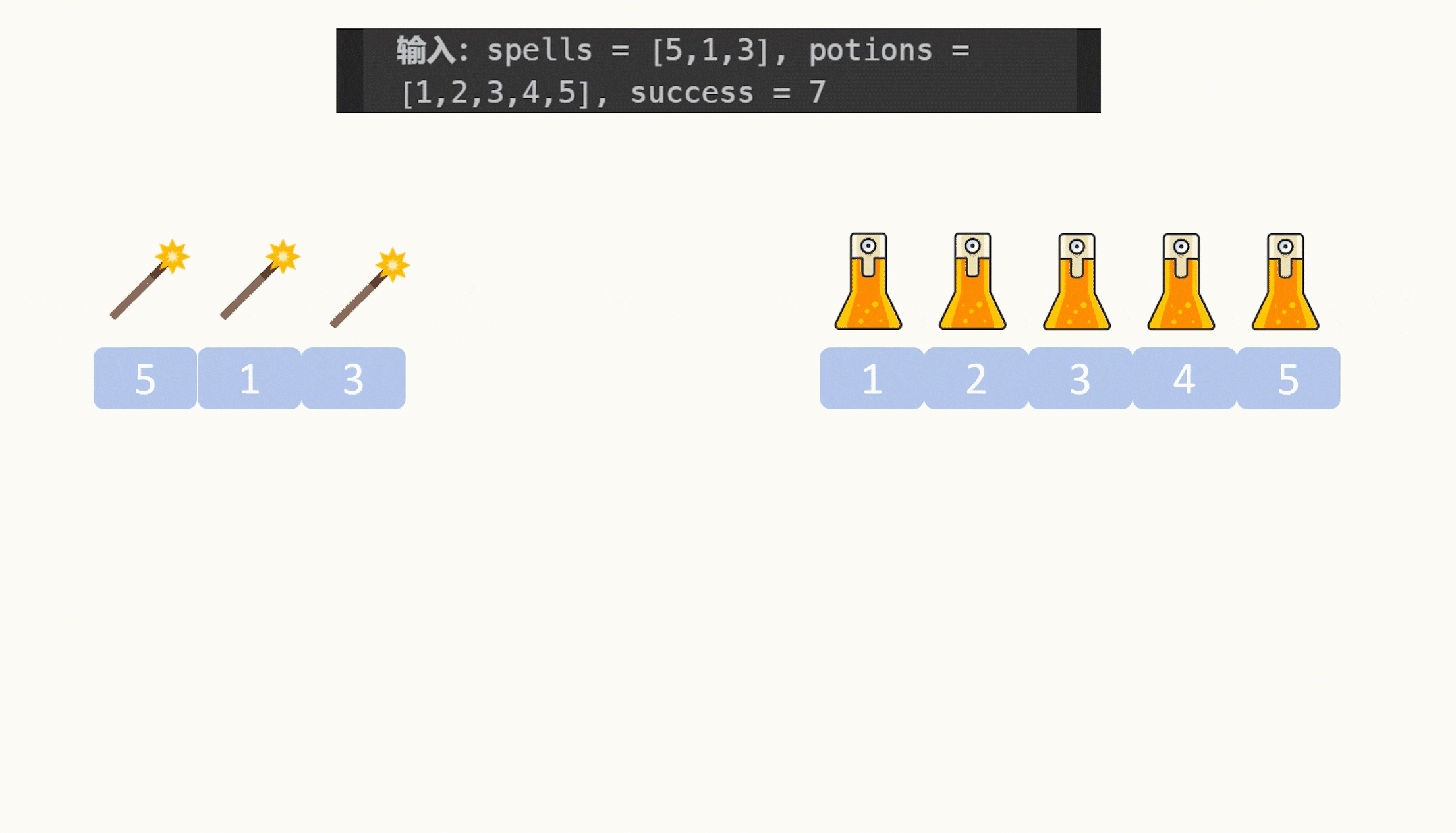文章目录
- 🟥 VRTK4和VRTK的区别
- 1️⃣ 版本区别
- 2️⃣安装方式区别
- 🟧 安装VRTK4
- 1️⃣ AssetStore网址
- 2️⃣安装不同功能的包
- 🟩Tilia的独立功能包介绍及配置方法
- 🎁Tilia.CameraRigs.SpatialSimulator.Unity [重要]
- 🎁Tilia.CameraRigs.XRPluginFramework.Unity [重要]
- Tilia.CameraRigs.UnityXR
- 🎁Tilia.CameraRigs.TrackedAlias.Unity [重要]
- 🎁Tilia.Indicators.ObjectPointers.Unity [重要]
🟥 VRTK4和VRTK的区别
1️⃣ 版本区别
主要区别是VRTK只支持Unity5.6.5~2019
VRTK4支持2018.4.36及之后版本.其中的一些功能仅在 Unity 2021.2 及更高版本中可用。
为兼容更多的功能和稳定性,我这边使用的是Unity2021.3.16版本.
2️⃣安装方式区别
VRTK使用一个unitypackage进行安装
VRTK4是一组称为Tilia的独立功能包,和一个负责安装这些包的包共同组成.
VRTK4还是从商城下载package,会先集成到项目中管理功能的包,后续我们可以使用它,按需要安装不同功能的包.
🟧 安装VRTK4
1️⃣ AssetStore网址
https://assetstore.unity.com/packages/tools/utilities/vrtk-v4-tilia-package-importer-214936#description
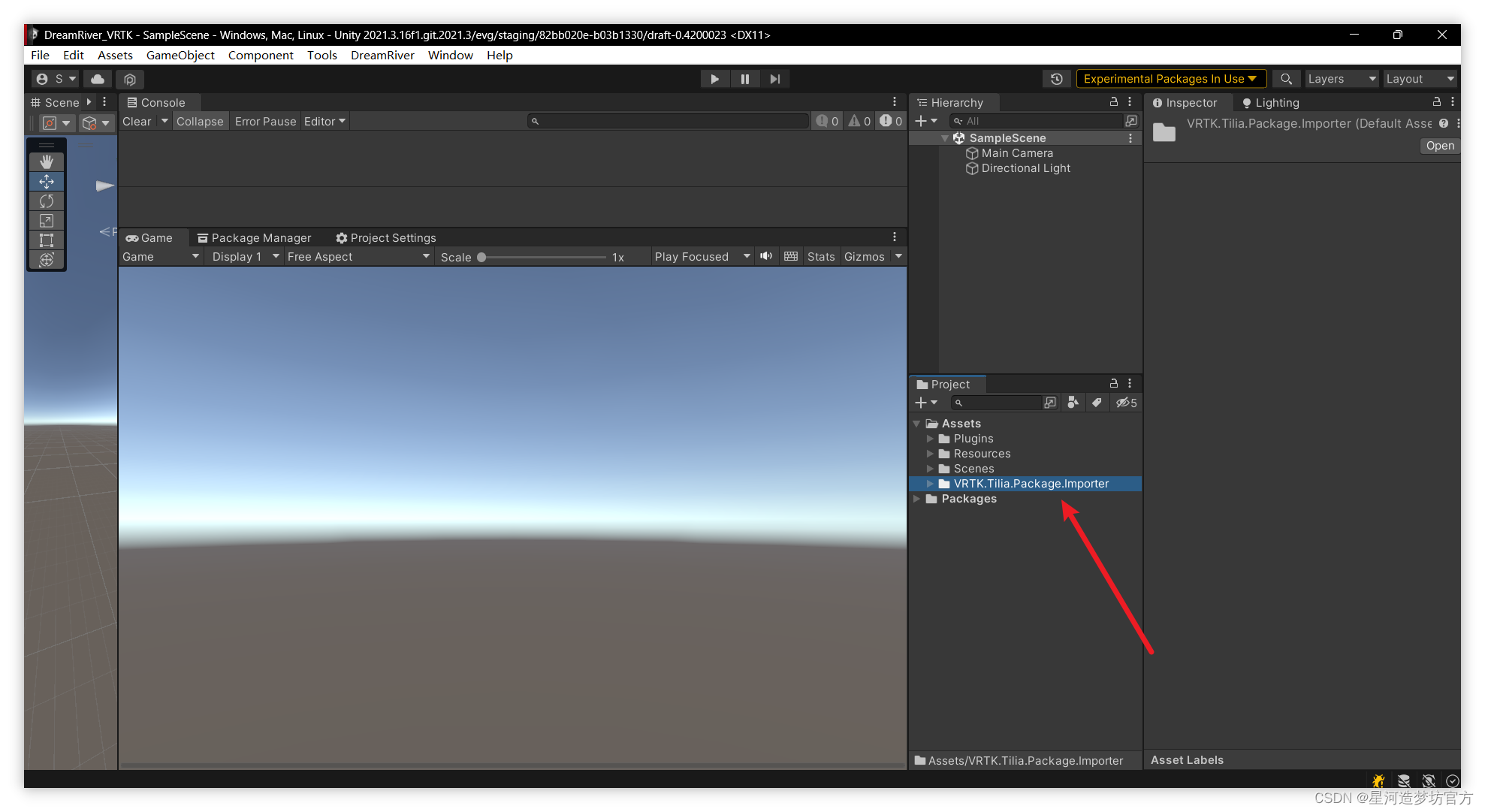
2️⃣安装不同功能的包
我们可以通过该面板去安装不同功能的包.
要安装的包我们下节进行介绍.
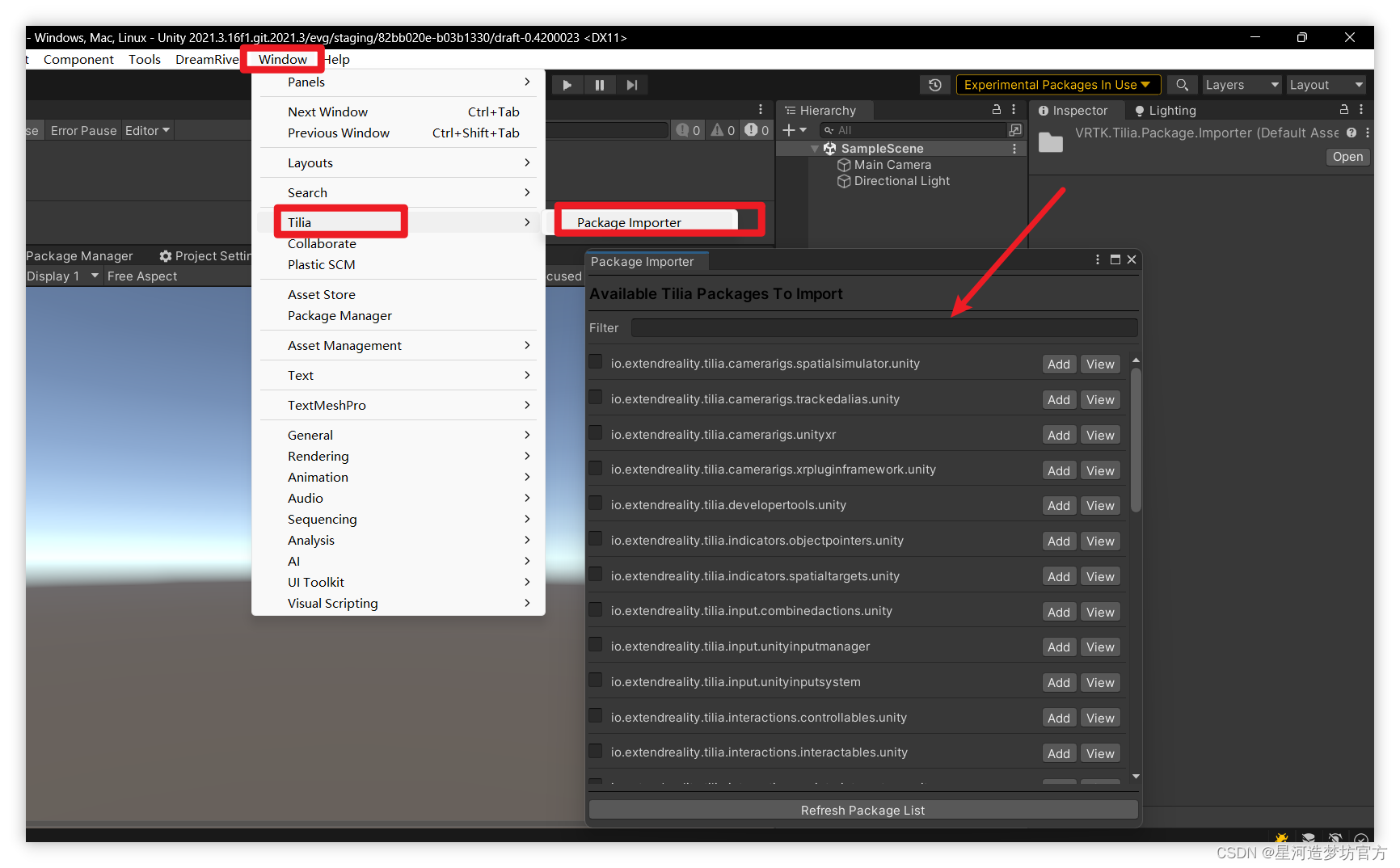
🟩Tilia的独立功能包介绍及配置方法
🎁Tilia.CameraRigs.SpatialSimulator.Unity [重要]
模拟头显和手柄,在PC上做测试使用.
使用方法:
- WASD/鼠标左键控制位移、点击.
- 鼠标滚轮-模仿手指在触控板上旋转
- 1键 : 激活模拟PlayArea的移动/旋转,并关闭模拟控制器的移动/旋转。
- 2键 : 激活模拟的左控制器的移动/旋转,并关闭模拟的PlayArea和右控制器的移动/旋转。
- 3键 : 激活模拟的右控制器的移动/旋转,并关闭模拟的PlayArea和左控制器的移动/旋转。
- 4键 : 将模拟PlayArea的位置/旋转重置为默认设置。
- 5键 : 将模拟控制器的位置/旋转重置为默认设置。
- 6键 : 锁定/解锁鼠标光标到游戏窗口。
🎁Tilia.CameraRigs.XRPluginFramework.Unity [重要]
调用HTC的核心组件,控制头显和两个手柄。
使用方法:
删除场景中Camera,如下图所示完成添加
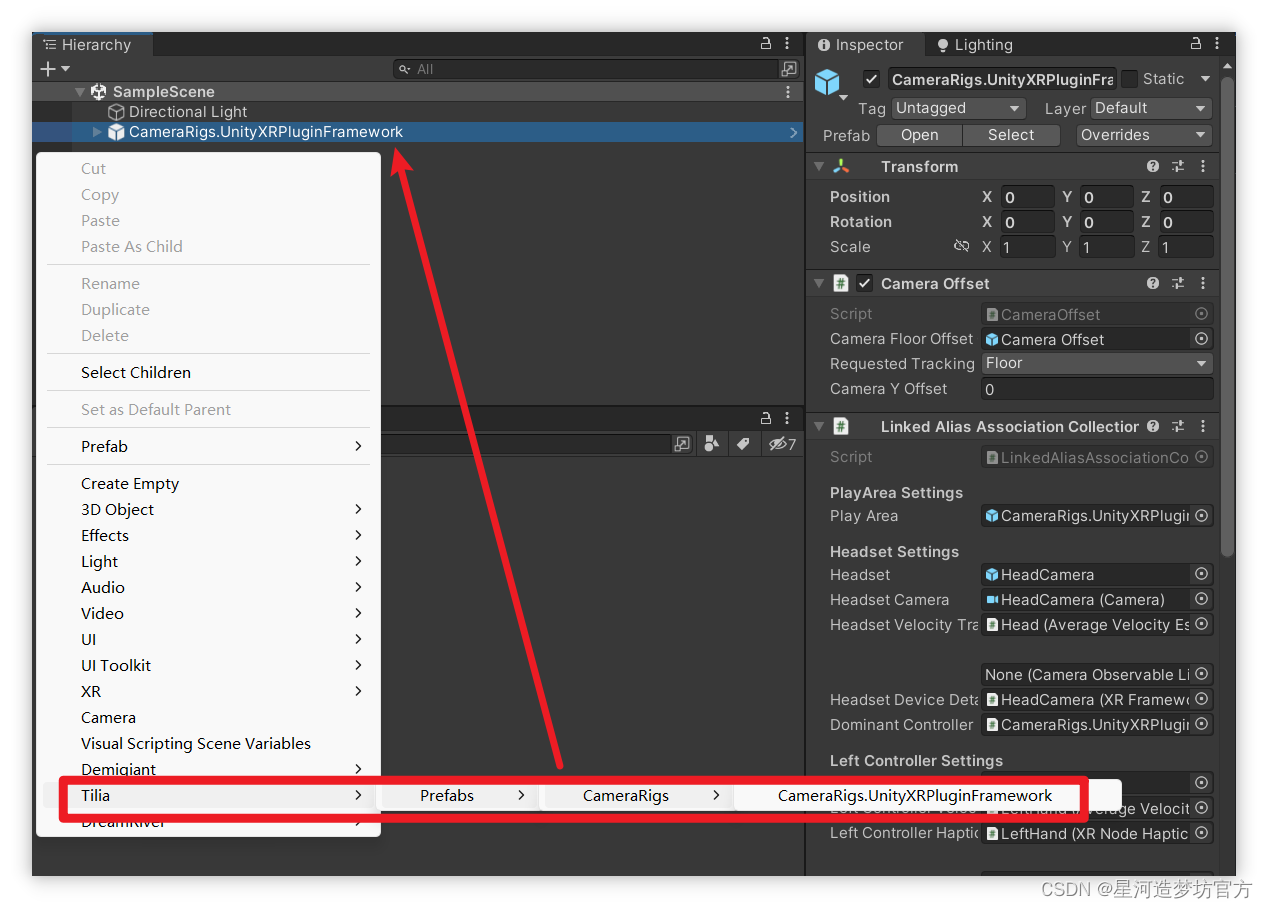
Tilia.CameraRigs.UnityXR
使用了unity旧版legacy XR management system的HTC核心组件.同样控制头显和手柄.
在unity2019.3.0之前是旧版legacy XR management system
之后是新版XR Plugin Framework.
本教程使用Unity2021.3.16,不使用该Tilia,使用Tilia.CameraRigs.XRPluginFramework.Unity
🎁Tilia.CameraRigs.TrackedAlias.Unity [重要]
一个跟踪头显和手柄的预设.
有这样一个疑问:
我们直接将要拿在手里/显示在眼前的绑定在 CameraRigs.UnityXRPluginFramework 不就好了嘛?为什么要多此一举再去多做一个追踪器呢?
原因是我们可能不仅有一个CameraRigs.UnityXRPluginFramework,我们还可能使用了测试的CameraRigs.SpatialSimulator.在测试时我们也需要追踪位置,那用这个组件是最方便的了.
配置方法:
建议两个都选.程序会自动识别:
- 当关闭CameraRigs.SpatialSimulator模拟相机时自动追踪真实相机CameraRigs.UnityXRPluginFramework.
- 当打开CameraRigs.SpatialSimulator模拟相机时优先追踪它.
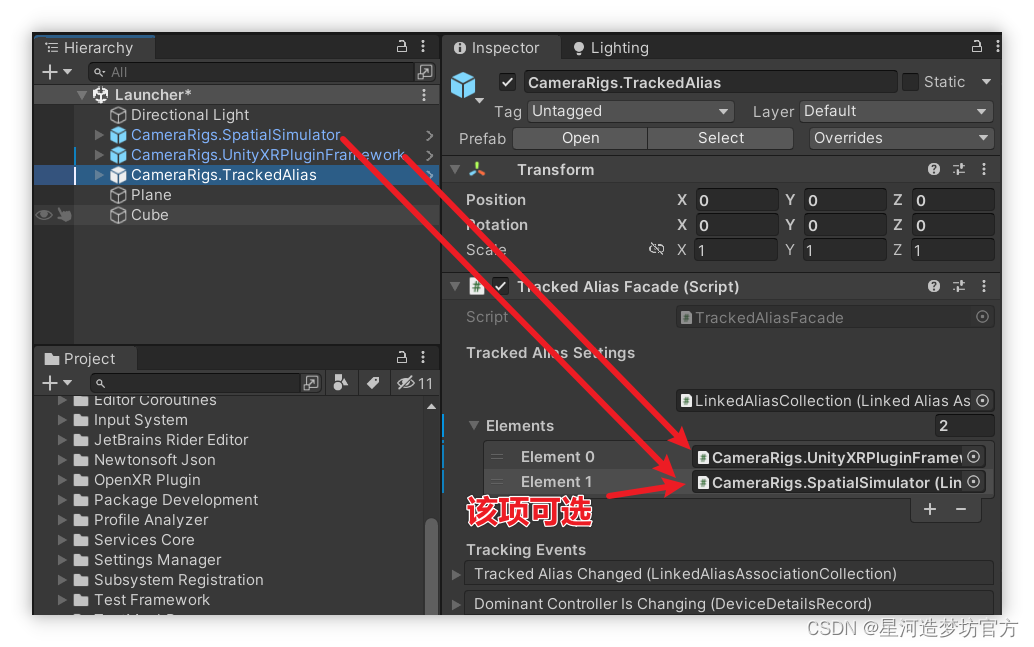
🎁Tilia.Indicators.ObjectPointers.Unity [重要]
手柄射线模块
大家还有什么问题,欢迎在下方留言!

如果你有 技术的问题 或 项目开发
都可以加下方联系方式
和我聊一聊你的故事🧡